
Satura rādītājs:
- Autors John Day [email protected].
- Public 2024-01-30 10:53.
- Pēdējoreiz modificēts 2025-01-23 14:59.
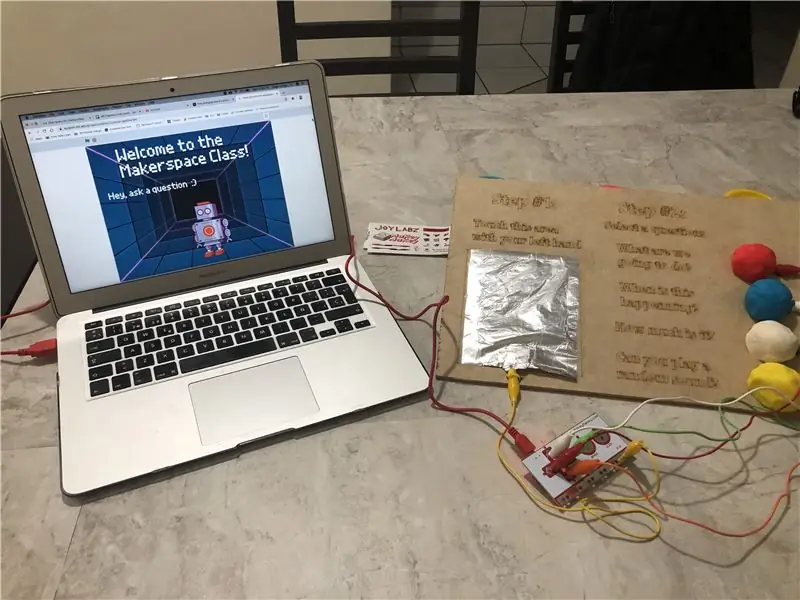
Makey Makey projekti »
Pagājušajā gadā es skolas direktoram izvirzīju ideju organizēt Makerspace klases ārpusstundu skolēniem, kuriem bija interesanti uzzināt visu par katru mūsu rīku. Tātad, kad viņš beidzot piekrita, es zināju, ka man ir jāpiesaista visu studentu uzmanība, lai daudzi no viņiem to parakstītu jau no paša sākuma!
Bet, būdams tik aizņemts ar nodarbībām un projektiem Makerspace, es aizmirsu par darbnīcu izstādi! Tas bija neliels pasākums, kurā studenti varēja lūgt informāciju no pieejamajām ārpusskolas iespējām un pierakstīties uz tiem, un es nebiju gatavs.
Tāpēc, lai izvairītos no daudzu skrejlapu drukāšanas vai paskaidrošanas par to, kas notiek klasē, katram studentam es izdomāju šo mazo projektu 30 minūšu laikā vai mazāk. Forši ir tas, ka, kā plānots, piesaistīja daudzu studentu uzmanību, un tas izdevās: 15 skolēni uzreiz pierakstījās klasē!
Atkal, šis ir vienkāršs projekts, bet tas varētu ļoti labi sēdēt atsevišķi un turpināt reklamēt jūsu informāciju, kad neesat tur … atstāja to pāris dienas skolas bibliotēkā, un tas arī lieliski darbojās.
Sāksim!
Piegādes
- Makey Makey
- Aligatora kabeļi
- Alumīnija folijs
- Play-Dohn
- MDF vai kartona kārba
- Piekļuve lāzera griezējam vai lāzera griešanas pakalpojumam
1. solis: projektējiet pamatni
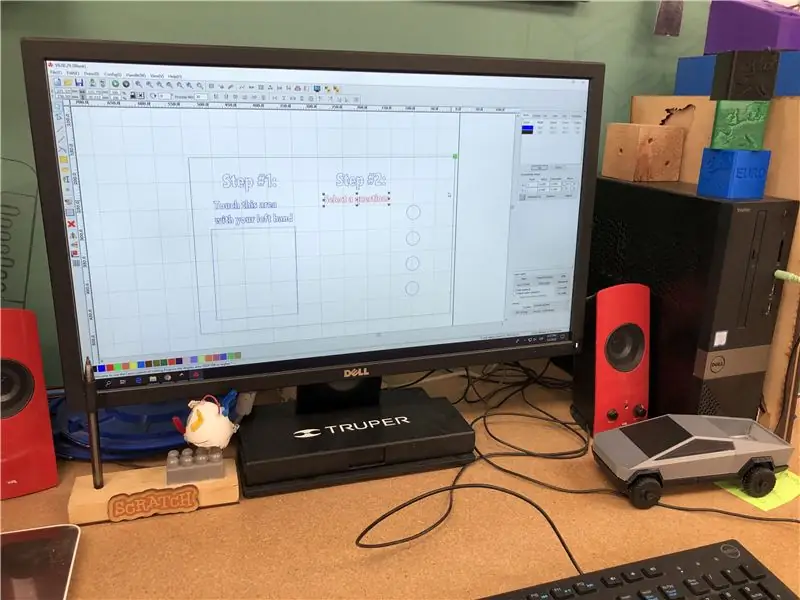
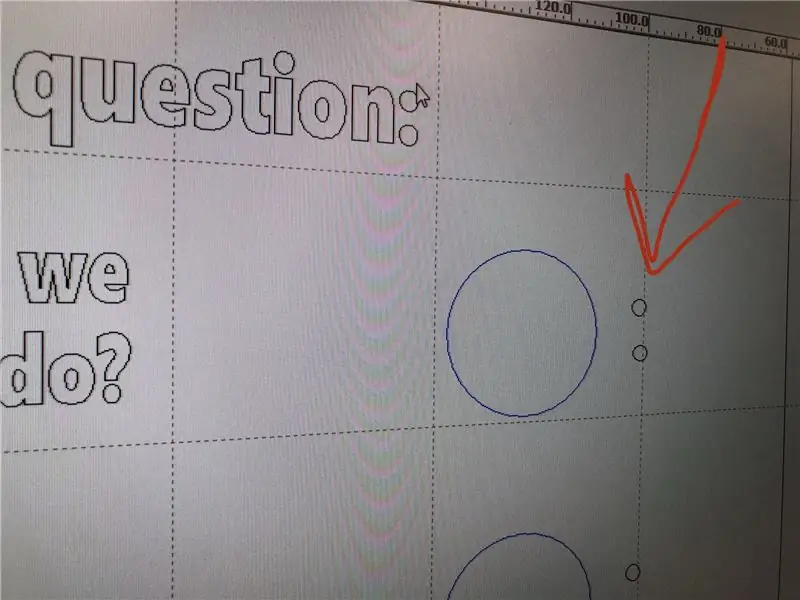

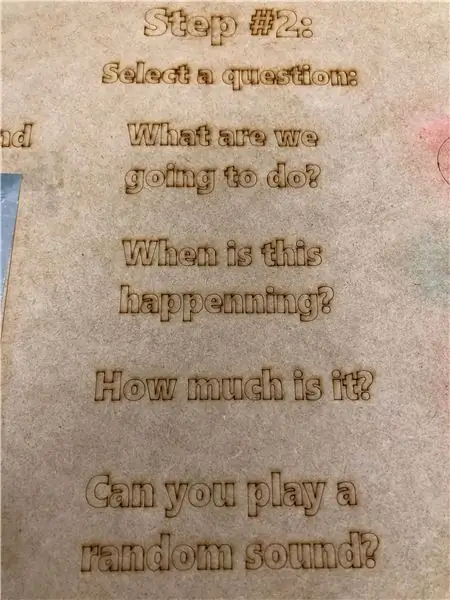
Tātad šī daļa bija ļoti vienkārša, jo man bija pieeja Makerspace lāzera griezējam un materiālam. Ja jums tie nav pieejami, varat sākt projektēt pamatni un saņemt lāzergriešanas pakalpojumu, lai veiktu pārējo.
Es izmantoju RD Works, lai izveidotu dizainu, jo tam nebija jābūt skaistākajam. Atzīmēja vietu alumīnija folijai un Play-Doh, un blakus pēdējai pievienoja dažus caurumus, lai ievietotu rāvējslēdzējus, lai turētu aligatora kabeļus.
Visbeidzot, es sagriezu gabalus, izmantojot 6 mm MDF un 100 W CO2 lāzera griezēju.
2. solis: pievienojiet Makey Makey
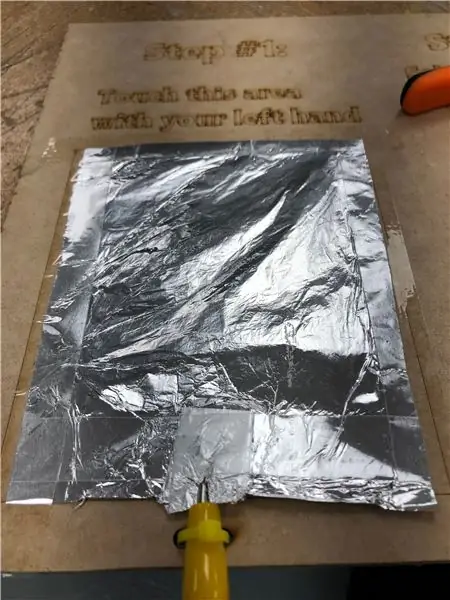
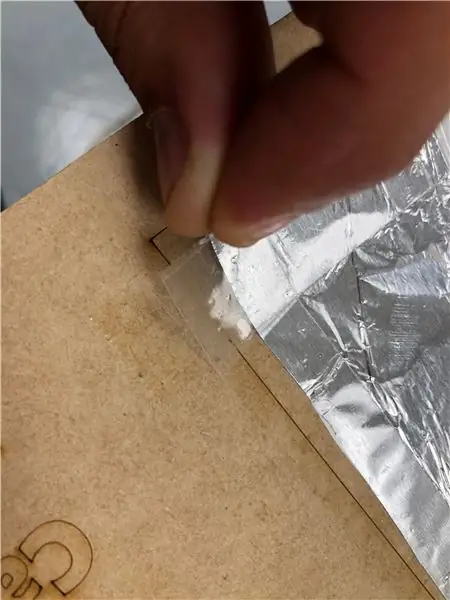
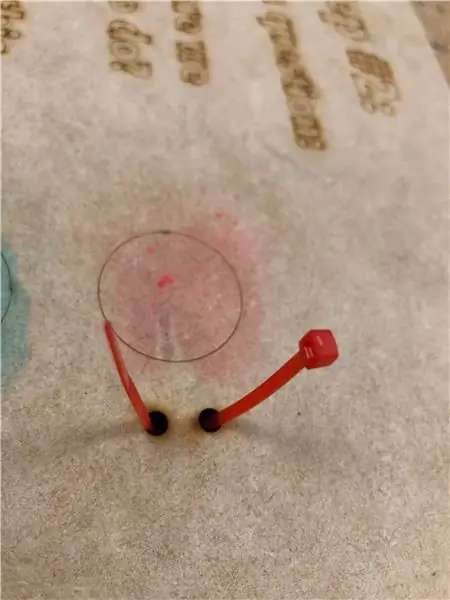
Pirms tam alumīnija folija un Play-Doh jānovieto tam paredzētajās vietās (attiecīgi 1. un 2. solī).
Aligatora kabeļiem es izmantoju mazus rāvējslēdzējus, lai savienojumi ar plāksni paliktu vietā, kas ir sava veida kaitinošākā daļa, pārvietojoties pa šādu projektu. Nogrieziet rāvējslēdzēju galu, lai tāfele izskatās glīta.
Tad bija pienācis laiks savienot pārējos kabeļu galus ar Makey Makeys:
- Sarkanais kabelis uz kreiso bultiņu
- Balts uz augšu
- Zaļš pa labi
- No oranžas uz leju
- Dzeltens uz Zemi
3. solis: kodēšanas skrāpējums
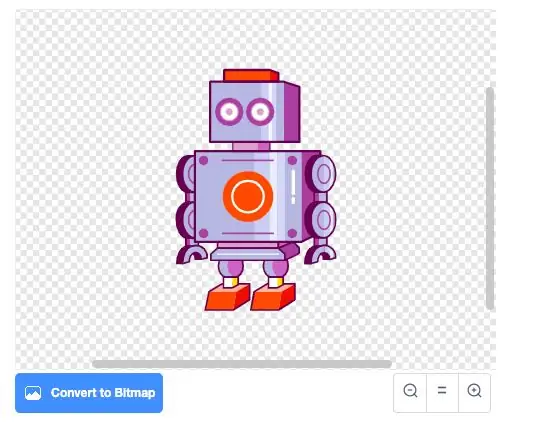
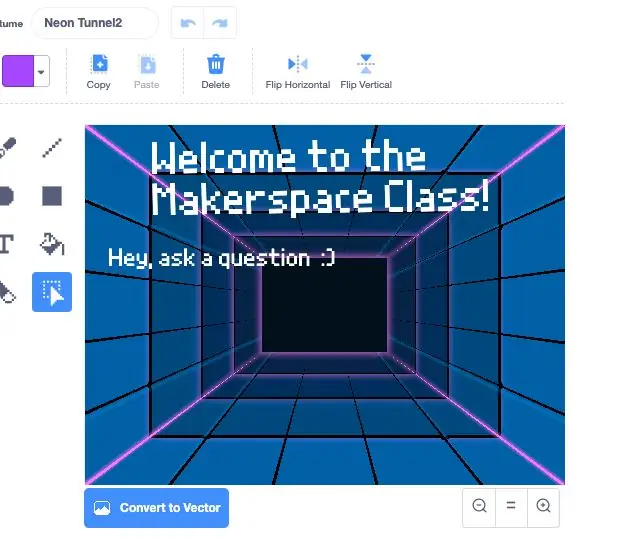
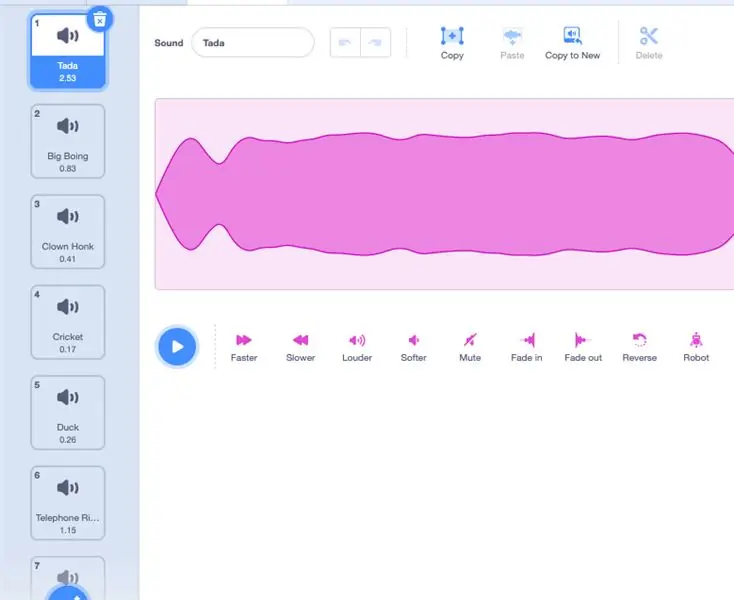
Kad Makey Makey ir pievienots, ir pienācis laiks kodēt atbildes. Es izmantoju robotu kā sprite, kas atrodas Scratch bibliotēkā. Fons ir arī tur, bet es to pārveidoju, lai parādītu frāzes "Laipni lūdzam Makerspace klasē!" un "Hei, uzdod jautājumu:)". Pikseļu fonts tam izskatījās lieliski, kas ir iespēja pielāgot skatuvi.
Nejaušās skaņas opcijai es ieskatījos skaņu bibliotēkā un atradu daudz labu iespēju. Es varētu būt ierakstījis vienu, bet es paliku pie pieejamajām iespējām.
Visbeidzot, fotoattēlos varat apskatīt kodu. Tas ir diezgan vienkāršs, bet tad atkal tas tika izgatavots 5 minūtēs, pirms es stājos savā vietā ar citām skolas rīkotajām darbnīcām, tāpēc tas bija vairāk nekā pietiekami haha
Pēdējā attēlā ir skatuves un sprinta pēdējais izskats.
4. solis: pārbaudīsim
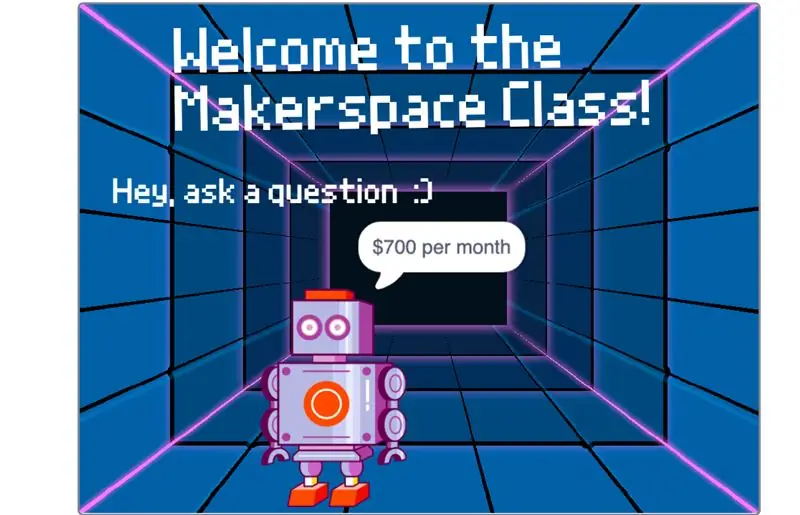

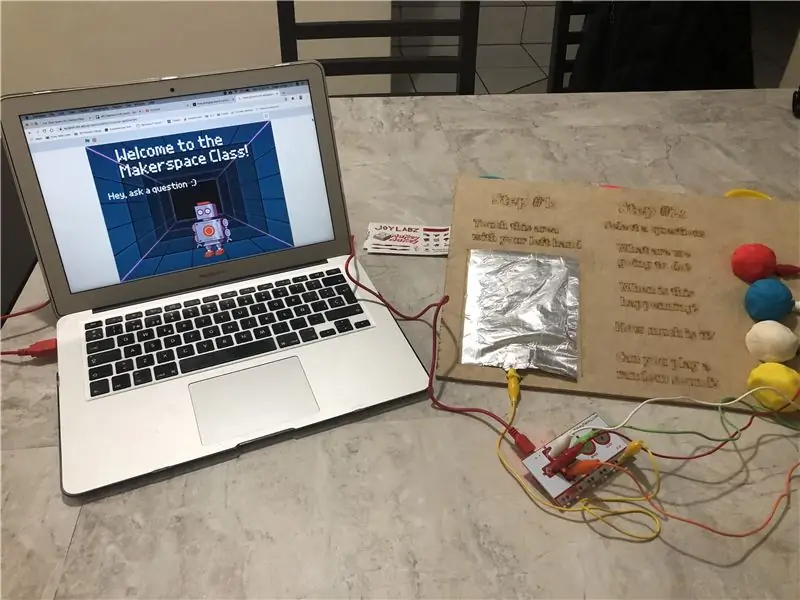
Šeit ir video, kurā paskaidrots, kā tas darbojas. Kā es teicu, tas bija milzīgs panākums, un daudzi skolēni vēlējās izmēģināt Makey Makey, sākot no 1. klases līdz mūsu 9. klasei, kā arī garāmgājēji skolotāji un vecāki.
Daudzi no viņiem bija ieinteresēti, kā tas darbojas, un tieši tādus jautājumus es gribēju dzirdēt no bērniem. Kad es viņiem teicu, ka Makerspace ir 10 Makey Makey's, es domāju, ka tieši tajā brīdī daudzi no viņiem nolēma pierakstīties nodarbībā.
Kopumā nav slikti pēdējā brīža projektam!:-)
Ieteicams:
(ATJAUNINĀT - TĀDĒJĀM JAUTĀJUMIEM) USB SPĒLES KONTROLIERIS PC: 10 soļi (ar attēliem)

(ATJAUNINĀT - TĀDĒJIEM JAUTĀJUMIEM) USB SPĒLU KONTROLES PERSONA: SPĒLĒŠANAS KONTROLES KĀRTĪBA SPĒLĒ (GANDRĪZ)
Automātiskā atbildes sistēma V1.0: 17 soļi (ar attēliem)

Automātiskā atbildētāja sistēma V1.0: Dažreiz es vienkārši nevēlos atbildēt uz tālruni. Labi, labi … lielāko daļu laika man tiešām ir vienalga atbildēt uz tālruni. Ko lai saka, esmu aizņemts cilvēks. Ilgu laiku es vēlējos sistēmu, kas būtu līdzīga tai, ko telefona kompānija
Reddit atbildes bots: 10 soļi
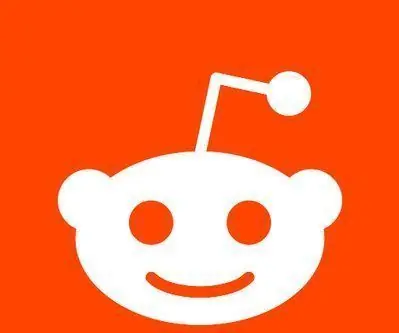
Reddit atbildes robots: Šīs instrukciju kopas mērķis ir izveidot vienkāršu Reddit robotu. Reddit robots ir programma, kas skenē ziņas/komentārus par Reddit un var reaģēt uz savākto informāciju. Tas var būt svarīgi daudzu iemeslu dēļ, piemēram, iepazīstoties ar
Trivia spēles atbildes pogas: 8 soļi (ar attēliem)

Trivia Game atbildes pogas: Izmantojot šo shēmu, jūs varēsit vadīt savu spēles šovu. Nospiežot vienu no atskaņotāja pogām abās kastes pusēs, iedegas tā atbilstošā gaisma un otra poga tiek deaktivizēta, lai parādītu, kurš atbildēja uz jautājumiem
Kā efektīvi izmantot atbildes: 6 soļi (ar attēliem)

Kā efektīvi izmantot atbildes: Instructables vienmēr noderīgā funkcija “Atbildes” ir lieliska. Tomēr šī varenība ir paralēla daudzām kļūdām. Šeit es ceru nedaudz izgaismot, kā, manuprāt, būtu jāizmanto atbildes - tas ir centieni padarīt to par efektīvāku līdzekli, lai
